Како додати ивицу на страницу у програму Мицрософт Ворд
Мајкрософт Офис Мицрософт реч Јунак / / September 10, 2021

Последњи пут ажурирано дана
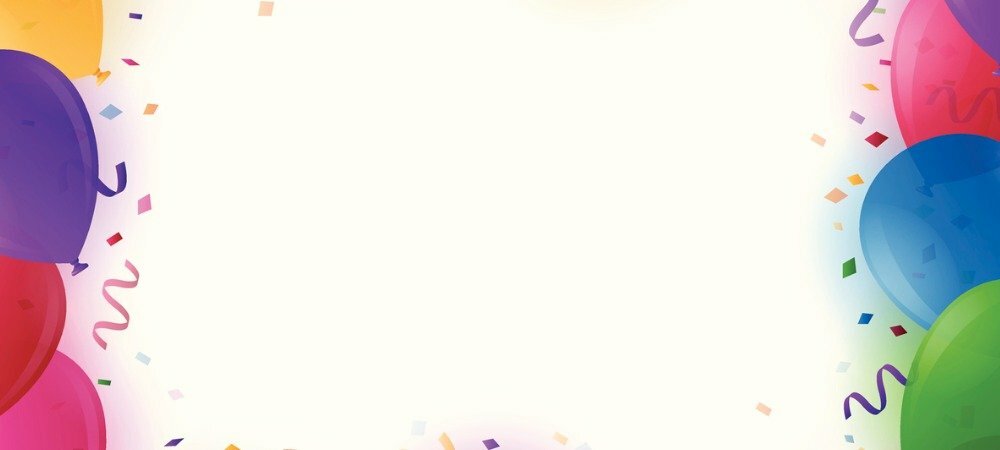
Ако желите да освежите свој документ, брошуру, позивницу или летак, показаћемо вам како да додате прилагођени обруб странице у Ворд.
Ако креирате документ у програму Мицрософт Ворд који би изгледао боље са обрубом странице, можете га лако додати. Ворд вам нуди флексибилне опције, било да желите једноставну црну линију за нешто попут брошуре или каприциозну ивицу за нешто попут позивнице.
Овде ћемо вам показати како да додате ивицу странице у Ворд и прилагодите је тачно онако како желите.
Додајте ивицу странице у Ворд
Отворите Мицрософт Ворд за свој документ у оперативном систему Виндовс или Мац. Идите до Дизајн картицу и кликните на Границе страница дугме у одељку Позадина странице на траци.

Када се отвори прозор Границе и сенчење, потврдите да сте на Граница странице таб. Затим можете приступити опцијама прилагођавања границе.
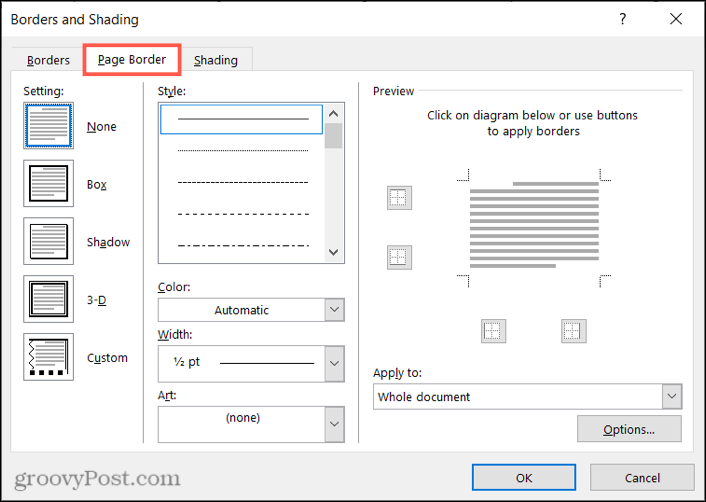
Прилагодите обруб странице у програму Ворд
На левој страни прозора можете почети одабиром стила испод
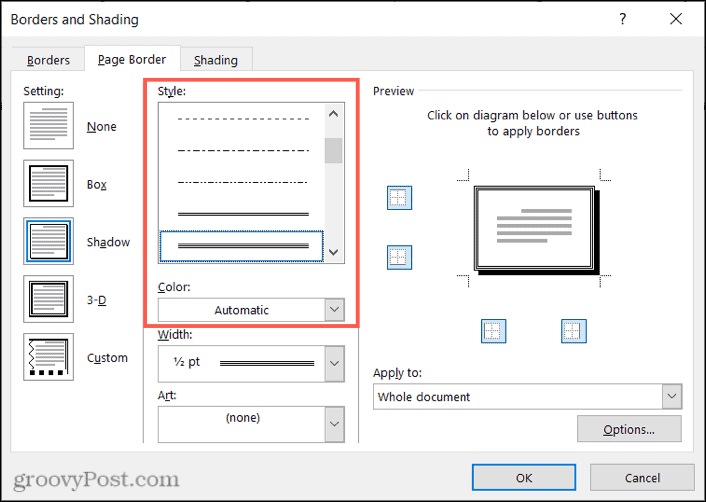
Ако више волите да користите нешто забавно и другачије, кликните на Уметност падајућа листа при дну за велики избор креативних граница. Наћи ћете леп избор боја у облику срца, звезда, корнета сладоледа, цвећа, слика за празнике и још много тога.
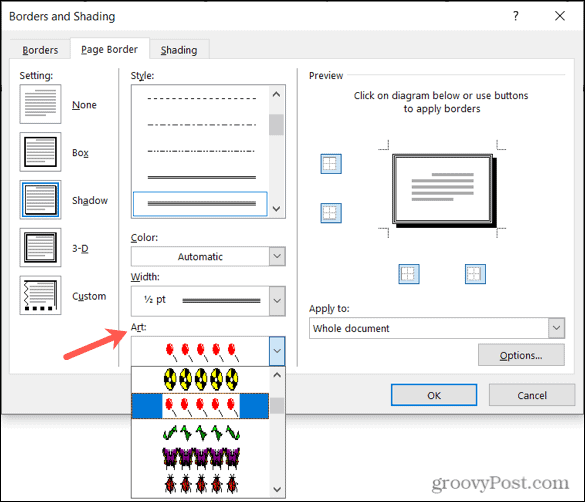
Било да користите стил линије или уметнички обруб, можете прилагодити Видтх границе. Видећете преглед на десној страни ажурирања за добар преглед.
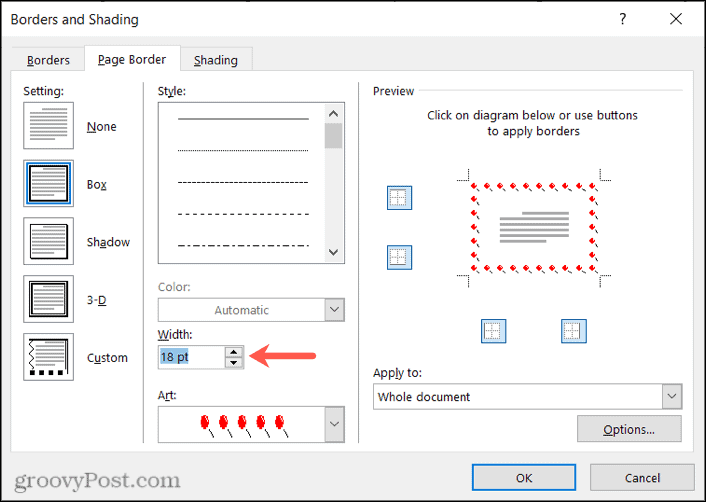
Такође, у Превиев одељак, можете користити мале оквире за омогућавање или онемогућавање обруба са одређене стране документа. Затим изаберите „Примењују на”Ако желите само границу у одређеном одељку или целом документу.
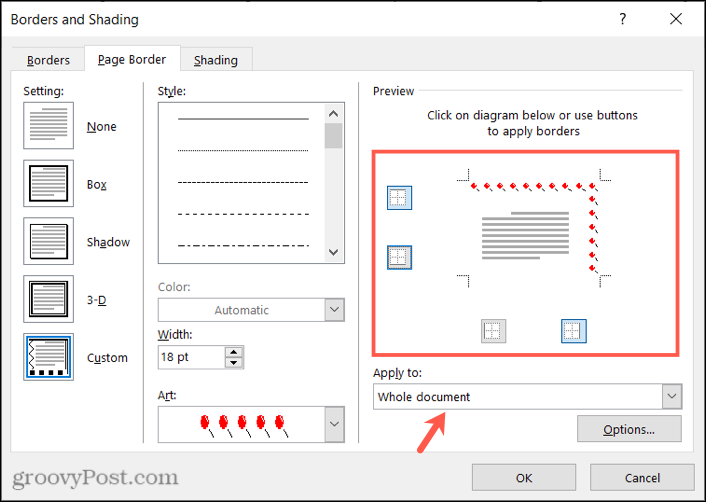
Да бисте прилагодили маргине приликом коришћења ивице странице, кликните на Опције дугме. Затим можете унети број тачака фонта које ћете користити за горњу, доњу, леву или десну маргину. Затим кликните испод Мерите од да бисте користили тај број тачака са ивице странице или текста вашег документа.
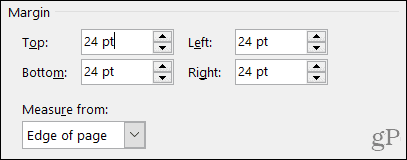
У овом прозору имате неколико додатних поставки које можете прилагодити ако желите. Испод Опције потврдите или опозовите избор у пољима за стално приказивање испред, поравнавање ивица пасуса са ивицом странице и околна заглавља или подножја.
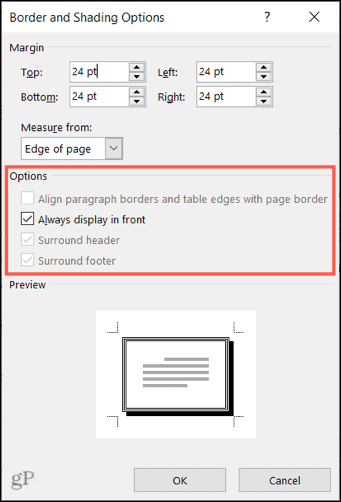
Белешка: У зависности од вашег одабира, неке опције могу бити засивљене.
Кликните У реду када завршите са променом опција. Затим кликните У реду у прозору Границе и сенчење да бисте применили обруб странице.
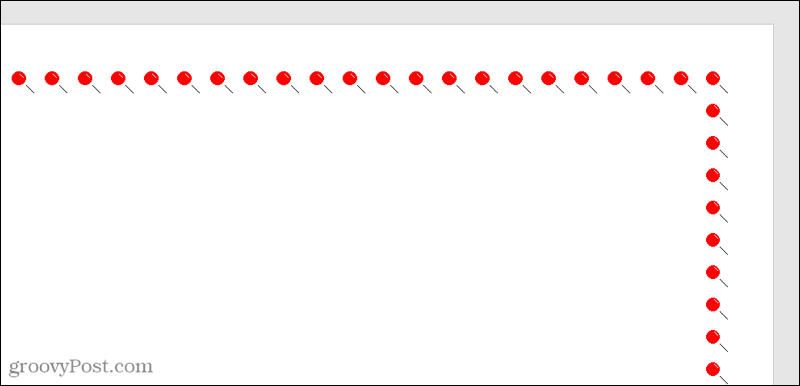
Уклоните обруб странице
Ако касније одлучите да уклоните обруб странице који сте применили, то можете учинити лако.
- Вратите се на Дизајн картицу и кликните Границе страница.
- На Граница странице картицу, кликните Ниједан под Подешавања са леве стране.
- Кликните У реду, и вашу границу треба уклонити.
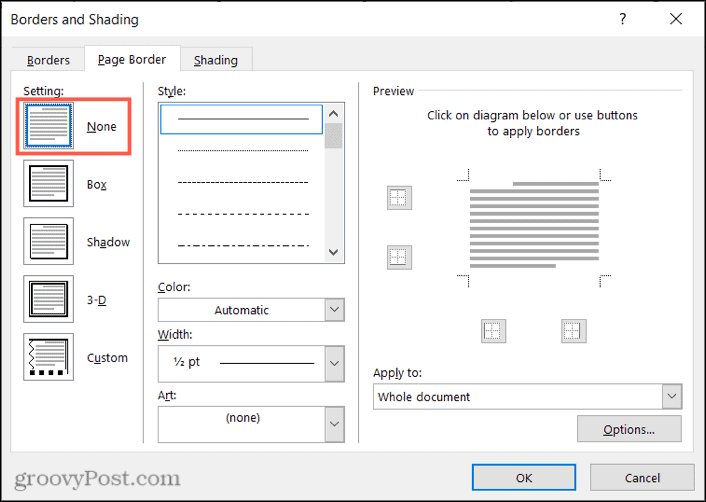
Границе страница у програму Мицрософт Ворд
Без обзира коју врсту ивице одабрали, било да је примените на цео документ или само на део, Ворд вам нуди сјајне могућности. Можете додати мало пиззазз -а у свој летак или нацртати свој документ једноставном ивицом странице.
За више информација погледајте како уклоните хоризонталну линију у програму Ворд или како да додајте боју позадине у Ворд документ.
Како очистити Гоогле Цхроме кеш меморију, колачиће и историју прегледања
Цхроме одлично ради са чувањем ваше историје прегледања, кеша и колачића ради оптимизације перформанси прегледача на мрежи. Њен начин да ...
Усклађивање цена у продавници: Како доћи до цена на мрежи док купујете у продавници
Куповина у продавници не значи да морате платити веће цене. Захваљујући гаранцијама за усклађивање цена, можете остварити интернетске попусте док купујете у ...
Како поклонити претплату на Диснеи Плус дигиталном поклон картицом
Ако сте уживали у Диснеи Плус -у и желите да га поделите са другима, ево како да купите претплату на Диснеи+ Гифт за ...
Ваш водич за дељење докумената у Гоогле документима, табелама и слајдовима
Можете лако сарађивати са Гоогле-овим веб апликацијама. Ево вашег водича за дељење у Гоогле документима, табелама и презентацијама са дозволама ...
